Usuń niechciane przekierowania do search.schooldozer.com
Wirus MacZnany również jako: Porywacz przeglądarki Schooldozer
Otrzymaj bezpłatne skanowanie i sprawdź, czy twój komputer jest zainfekowany.
USUŃ TO TERAZAby korzystać z w pełni funkcjonalnego produktu, musisz kupić licencję na Combo Cleaner. Dostępny jest 7-dniowy bezpłatny okres próbny. Combo Cleaner jest własnością i jest zarządzane przez RCS LT, spółkę macierzystą PCRisk.
Jak usunąć porywacza przeglądarki search.schooldozer.com z Mac?
Czym jest search.schooldozer.com?
search.schooldozer.com to fałszywa wyszukiwarka internetowa identyczna z search.pitchofcase.com, search.zanzibog.com i wieloma innymi. Oferując ulepszone wyniki wyszukiwania, search.schooldozer.com stara się sprawiać wrażenie bycia uzasadnioną, jednak ta strona jest promowana za pomocą aplikacji do porywania przeglądarki oraz konfiguratorów pobierania/instalacji zaprojektowanych do zmiany opcji przeglądarki bez zgody. Ponadto search.schooldozer.com stale zapisuje różne dane związane z przeglądaniem.
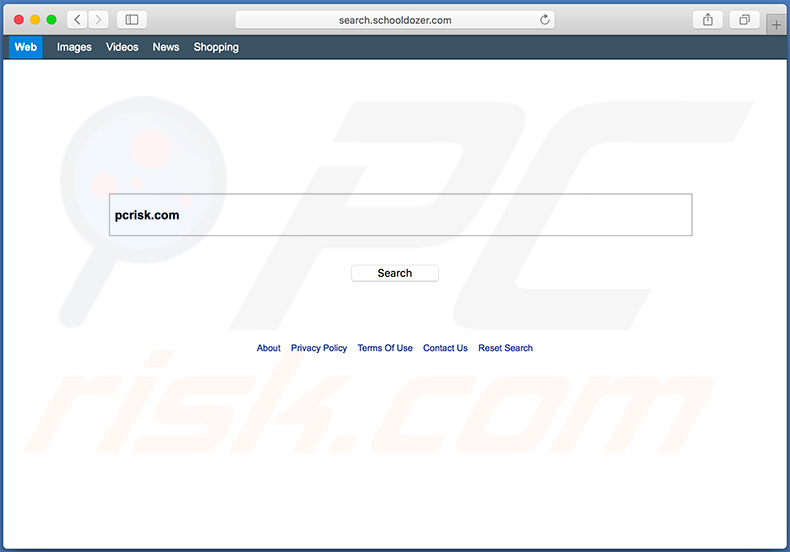
Fałszywe aplikacje i konfiguratory atakują Safari, Mozilla Firefox i Google Chrome. Natychmiast po infiltracji podstępnie przypisują opcje przeglądarki internetowej (URL nowej karty, domyślną wyszukiwarkę i stronę domową) do search.schooldozer.com. Zmiany te mogą wydawać się nieznaczne, ale użytkownicy nie mogą ich przywrócić. Badania pokazują, że aplikacje porywające przeglądarkę i „obiekty pomocnicze" (aplikacje/wtyczki do przeglądarki innych firm potajemnie instalowane przez nieuczciwe konfiguratory) ponownie przypisują opcje przeglądarki, gdy podejmowane są próby ich zmiany. Dlatego przywrócenie przeglądarek do ich poprzednich stanów staje się niemożliwe, a użytkownicy są zmuszeni odwiedzać stronę search.schooldozer.com, gdy otwierają nową kartę przeglądarki lub przeszukują sieć za pomocą paska adresu URL. To znacznie zmniejsza ogólną wygodę przeglądania Internetu. Warto również zauważyć, że search.schooldozer.com, jako wyszukiwarka internetowa, jest całkowicie bezużyteczna. Wszystko, co robi, to przekierowuje użytkowników do search.yahoo.com przy każdym wprowadzeniu zapytania. Innymi słowy, search.schooldozer.com nie generuje żadnych wyników, a użytkownicy po prostu przeszukują sieć za pomocą wyszukiwarki Yahoo. Innym ważnym problemem jest śledzenie informacji. Należy pamiętać, że „obiekty pomocnicze", aplikacje porywające przeglądarkę i search.schooldozer.com stale zbierają różne informacje, takie jak adresy IP, odwiedzane adresy URL, przeglądane strony, naciśnięcia klawiszy, lokalizacje geograficzne itd. Informacje mogą zawierać dane osobowe, które programiści udostępniają stronom trzecim. Osoby te (potencjalnie cyberprzestępcy) niewłaściwie wykorzystują prywatne dane do generowania przychodów. Dlatego śledzenie danych może prowadzić do poważnych problemów prywatności, a nawet kradzieży tożsamości. Jeśli wystąpią przekierowania do search.schooldozer.com, natychmiast wyeliminuj wszystkie podejrzane aplikacje/wtyczki przeglądarki i nigdy nie wracaj do search.schooldozer.com
| Nazwa | Porywacz przeglądarki Schooldozer |
| Typ zagrożenia | Porywacz przeglądarki, malware Mac, wirus Mac |
| Używany adres IP | 18.211.203.143 |
| Objawy | Twój Mac stał się wolniejszy niż normalnie, widzisz niechciane reklamy pop-up, jesteś przekierowywany na podejrzane witryny. |
| Metody dystrybucji | Zwodnicze reklamy pop-up, instalatory bezpłatnego oprogramowania (sprzedaż wiązana), fałszywe instalatory Flash Player, pobrania pliku torrent. |
| Zniszczenie | Śledzenie przeglądania Internetu (potencjalne problemy prywatności), wyświetlanie niechcianych reklam, przekierowania na podejrzane witryny, utrata prywatnych informacji. |
| Usuwanie |
Aby usunąć możliwe infekcje malware, przeskanuj komputer profesjonalnym oprogramowaniem antywirusowym. Nasi analitycy bezpieczeństwa zalecają korzystanie z Combo Cleaner. Pobierz Combo CleanerBezpłatny skaner sprawdza, czy twój komputer jest zainfekowany. Aby korzystać z w pełni funkcjonalnego produktu, musisz kupić licencję na Combo Cleaner. Dostępny jest 7-dniowy bezpłatny okres próbny. Combo Cleaner jest własnością i jest zarządzane przez RCS LT, spółkę macierzystą PCRisk. |
Internet jest pełen fałszywych wyszukiwarek internetowych, takich jak search.schooldozer.com. Oferując ulepszone wyniki wyszukiwania, a czasem inne „przydatne funkcje" (skróty do popularnych witryn, prognozę pogody itp.), witryny takie jak search.schooldozer.com próbują nakłonić użytkowników do uwierzenia, że są legalne i przydatne. W rzeczywistości jedynym celem wszystkich fałszywych wyszukiwarek jest generowanie przychodów dla programistów. Zamiast przynosić prawdziwą wartość zwykłym użytkownikom, strony te powodują niechciane przekierowania i zbierają poufne informacje. W niektórych przypadkach generują fałszywe wyniki wyszukiwania i natrętne reklamy (np. banerowe, kuponowe itp.), które zwykle prowadzą do niewiarygodnych witryn. Dlatego korzystanie z fałszywych wyszukiwarek internetowych może prowadzić do różnych infekcji systemowych.
Jak zainstalowałem search.schooldozer.com na moim komputerze?
Jak wspomniano powyżej, search.schooldozer.com jest promowana przy użyciu nieuczciwych konfiguratorów. Ta zwodnicza metoda marketingowa nazywa się „sprzedażą wiązaną". Deweloperzy wiedzą, że użytkownicy mogą przyspieszyć procesy pobierania/instalacji i pominąć ich kroki. Dlatego wszystkie informacje dotyczące zmiany ustawień przeglądarki są ukryte w „Niestandardowych"/"Zaawansowanych" ustawieniach tych procedur. Pośpieszając się i pomijając kroki, użytkownicy niechcący przyznają konfiguratorom uprawnienia do zmiany opcji przeglądarki. Aplikacje porywające przeglądarki są również dystrybuowane przy użyciu metody „sprzedaży wiązanej" (i natrętnych reklam). Jak wspomniano, po infiltracji systemu ukrycia PUP zmieniają opcje przeglądarki.
Jak uniknąć instalacji potencjalnie niechcianych aplikacji?
Głównymi przyczynami infekcji komputerowych są niewielka wiedza i nieostrożne zachowanie - kluczem do bezpieczeństwa jest ostrożność. Dlatego zwracaj szczególną uwagę podczas przeglądania Internetu, a zwłaszcza podczas pobierania/instalowania oprogramowania. Pamiętaj, że natrętne reklamy często wydają się być uzasadnione, ale większość z nich prowadzi do stron z hazardem, randkami dla dorosłych, pornografią i innych podejrzanych witryn. W większości przypadków są one generowane przez PUP typu adware, a zatem, jeśli je napotkasz, natychmiast usuń wszystkie podejrzane aplikacje i wtyczki przeglądarki. Ponadto wybierz „Niestandardowe"/"Zaawansowane" ustawienia i dokładnie przeanalizuj każdy etap procesu pobierania/instalacji. Odrzuć oferty pobrania/instalacji dodatkowych aplikacji i odrzuć te, które już zostały uwzględnione. Zalecamy również, aby pobierać oprogramowanie z oficjalnych źródeł tylko za pośrednictwem bezpośrednich linków do pobierania, zamiast używać zewnętrznych programów do pobierania/instalowania. Narzędzia te zazwyczaj zarabiają na promowaniu PUP i dlatego nigdy nie należy ich używać.
Witryna promująca search.schooldozer.com:
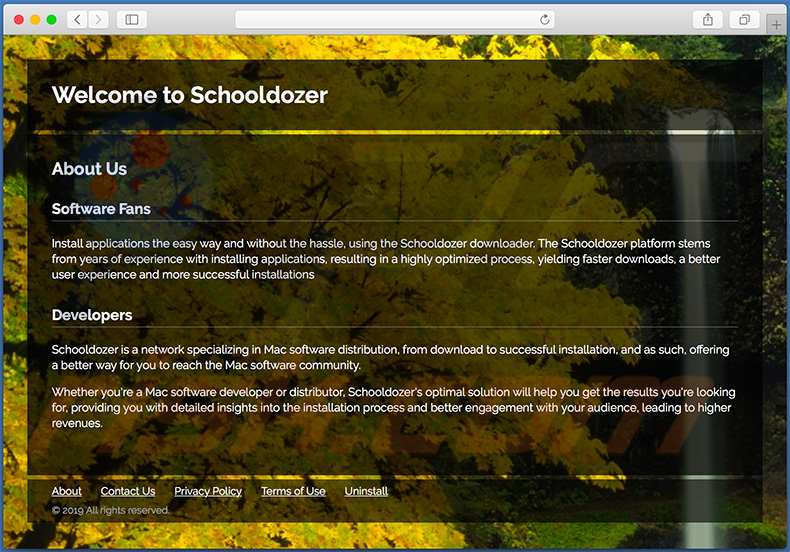
Zwodniczy instalator porywacza przeglądarki Zip File, promujący search.schooldozer.com:
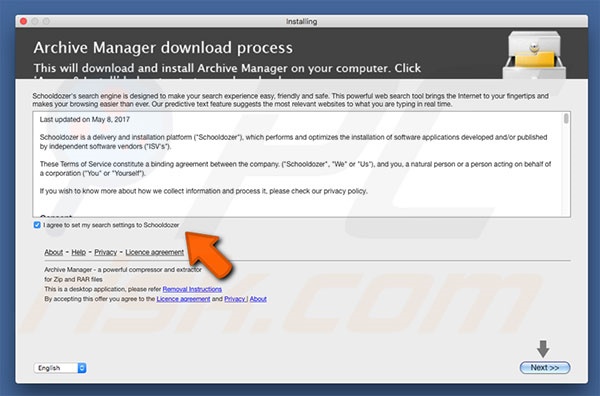
Zrzut ekranu porywacza przeglądarki Zip File:
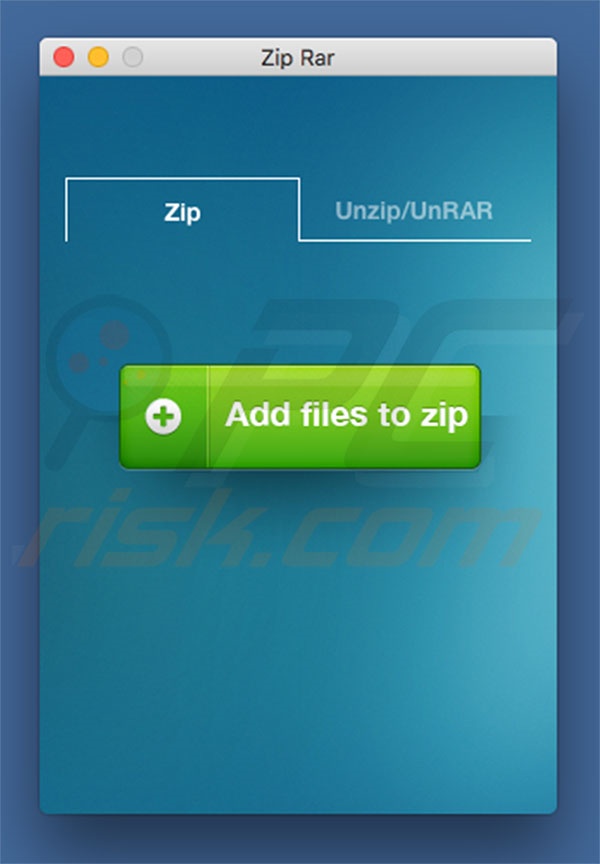
Witryna promująca porywacza przeglądarki Zip File:
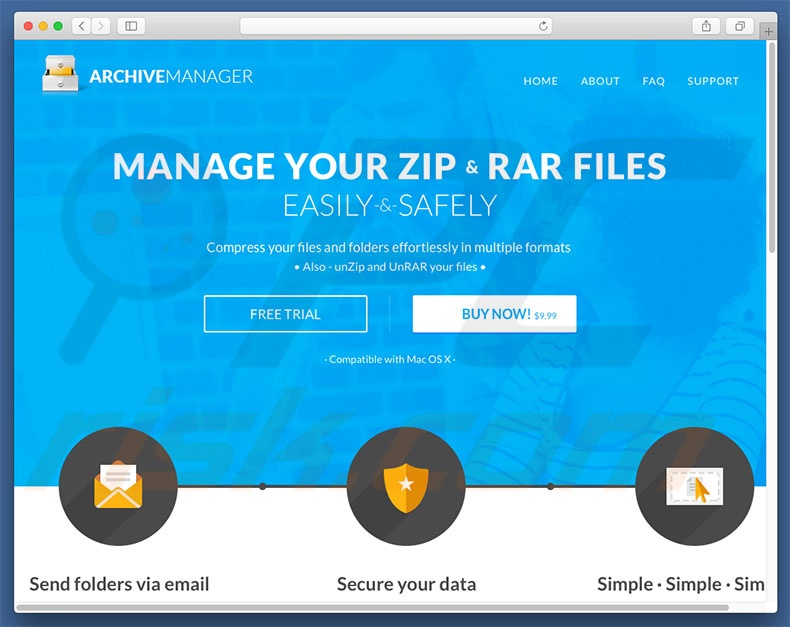
Natychmiastowe automatyczne usunięcie malware:
Ręczne usuwanie zagrożenia może być długim i skomplikowanym procesem, który wymaga zaawansowanych umiejętności obsługi komputera. Combo Cleaner to profesjonalne narzędzie do automatycznego usuwania malware, które jest zalecane do pozbycia się złośliwego oprogramowania. Pobierz je, klikając poniższy przycisk:
POBIERZ Combo CleanerPobierając jakiekolwiek oprogramowanie wyszczególnione na tej stronie zgadzasz się z naszą Polityką prywatności oraz Regulaminem. Aby korzystać z w pełni funkcjonalnego produktu, musisz kupić licencję na Combo Cleaner. Dostępny jest 7-dniowy bezpłatny okres próbny. Combo Cleaner jest własnością i jest zarządzane przez RCS LT, spółkę macierzystą PCRisk.
Szybkie menu:
- Czym jest search.schooldozer.com?
- KROK 1. Usuwanie plików i folderów powiązanych z search.schooldozer.com z OSX.
- KROK 2. Usuwanie przekierowania search.schooldozer.com z Safari.
- KROK 3. Usuwanie porywacza przeglądarki search.schooldozer.com z Google Chrome.
- KROK 4. Usuwanie strony domowej i domyślnej wyszukiwarki search.schooldozer.com z Mozilla Firefox.
Film pokazujący, jak usunąć przekierowania przeglądarki do search.schooldozer.com używając Combo Cleaner:
Usuwanie przekierowania search.schooldozer.com:
Usuwanie potencjalnie niechcianych aplikacji powiązanych z search.schooldozer.com z twojego folderu "Aplikacje":

Kliknij ikonę Finder. W oknie Finder wybierz “Aplikacje”. W folderze aplikacji poszukaj “MPlayerX”, “NicePlayer” lub innych podejrzanych aplikacji i przenieś je do Kosza. Po usunięciu potencjalnie niechcianych aplikacji, które powodują reklamy internetowe, przeskanuj swój Mac pod kątem wszelkich pozostałych niepożądanych składników.
POBIERZ narzędzie do usuwania złośliwego oprogramowania
Combo Cleaner sprawdza, czy twój komputer został zainfekowany. Aby korzystać z w pełni funkcjonalnego produktu, musisz kupić licencję na Combo Cleaner. Dostępny jest 7-dniowy bezpłatny okres próbny. Combo Cleaner jest własnością i jest zarządzane przez RCS LT, spółkę macierzystą PCRisk.
Usuwanie plików i folderów powiązanych z porywacz przeglądarki schooldozer:

Kliknij ikonę Finder na pasku menu, wybierz Idź i kliknij Idź do Folderu...
 Poszukaj plików wygenerowanych przez adware w folderze /Library/LaunchAgents:
Poszukaj plików wygenerowanych przez adware w folderze /Library/LaunchAgents:

W pasku Przejdź do Folderu... wpisz: /Library/LaunchAgents
 W folderze "LaunchAgents" poszukaj wszelkich ostatnio dodanych i podejrzanych plików oraz przenieś je do Kosza. Przykłady plików wygenerowanych przez adware - "installmac.AppRemoval.plist", "myppes.download.plist", "mykotlerino.ltvbit.plist", "kuklorest.update.plist" itd. Adware powszechnie instaluje wiele plików z tym samym rozszerzeniem.
W folderze "LaunchAgents" poszukaj wszelkich ostatnio dodanych i podejrzanych plików oraz przenieś je do Kosza. Przykłady plików wygenerowanych przez adware - "installmac.AppRemoval.plist", "myppes.download.plist", "mykotlerino.ltvbit.plist", "kuklorest.update.plist" itd. Adware powszechnie instaluje wiele plików z tym samym rozszerzeniem.
 Poszukaj plików wygenerowanych przez adware w folderze /Library/Application Support:
Poszukaj plików wygenerowanych przez adware w folderze /Library/Application Support:

W pasku Przejdź do Folderu... i wpisz: /Library/Application Support
 W folderze "Application Support" sprawdź wszelkie ostatnio dodane i podejrzane foldery. Przykładowo "MplayerX" lub "NicePlayer" oraz przenieś te foldery do Kosza.
W folderze "Application Support" sprawdź wszelkie ostatnio dodane i podejrzane foldery. Przykładowo "MplayerX" lub "NicePlayer" oraz przenieś te foldery do Kosza.
 Poszukaj plików wygenerowanych przez adware w folderze ~/Library/LaunchAgents:
Poszukaj plików wygenerowanych przez adware w folderze ~/Library/LaunchAgents:

W pasku Przejdź do Folderu... i wpisz: ~/Library/LaunchAgents

W folderze "LaunchAgents" poszukaj wszelkich ostatnio dodanych i podejrzanych plików oraz przenieś je do Kosza. Przykłady plików wygenerowanych przez adware - "installmac.AppRemoval.plist", "myppes.download.plist", "mykotlerino.ltvbit.plist", "kuklorest.update.plist itp. Adware powszechnie instaluje szereg plików z tym samym rozszerzeniem.
 Poszukaj plików wygenerowanych przez adware w folderze /Library/LaunchDaemons:
Poszukaj plików wygenerowanych przez adware w folderze /Library/LaunchDaemons:
 W pasku Przejdź do Folderu... i wpisz: /Library/LaunchDaemons
W pasku Przejdź do Folderu... i wpisz: /Library/LaunchDaemons
 W folderze "LaunchDaemons" poszukaj wszelkich podejrzanych plików. Przykładowo: "com.aoudad.net-preferences.plist", "com.myppes.net-preferences.plist", "com.kuklorest.net-preferences.plist", "com.avickUpd.plist" itp. oraz przenieś je do Kosza.
W folderze "LaunchDaemons" poszukaj wszelkich podejrzanych plików. Przykładowo: "com.aoudad.net-preferences.plist", "com.myppes.net-preferences.plist", "com.kuklorest.net-preferences.plist", "com.avickUpd.plist" itp. oraz przenieś je do Kosza.
 Przeskanuj swój Mac za pomocą Combo Cleaner:
Przeskanuj swój Mac za pomocą Combo Cleaner:
Jeśli wykonałeś wszystkie kroki we właściwej kolejności, twój Mac powinien być wolny od infekcji. Aby mieć pewność, że twój system nie jest zainfekowany, uruchom skanowanie przy użyciu programu Combo Cleaner Antivirus. Pobierz GO TUTAJ. Po pobraniu pliku kliknij dwukrotnie instalator combocleaner.dmg, w otwartym oknie przeciągnij i upuść ikonę Combo Cleaner na górze ikony aplikacji. Teraz otwórz starter i kliknij ikonę Combo Cleaner. Poczekaj, aż Combo Cleaner zaktualizuje bazę definicji wirusów i kliknij przycisk "Start Combo Scan" (Uruchom skanowanie Combo).

Combo Cleaner skanuje twój komputer Mac w poszukiwaniu infekcji malware. Jeśli skanowanie antywirusowe wyświetla "nie znaleziono żadnych zagrożeń" - oznacza to, że możesz kontynuować korzystanie z przewodnika usuwania. W przeciwnym razie, przed kontynuowaniem zaleca się usunięcie wszystkich wykrytych infekcji.

Po usunięciu plików i folderów wygenerowanych przez adware, kontynuuj w celu usunięcia złośliwych rozszerzeń ze swoich przeglądarek internetowych.
Usuwanie strony domowej i domyślnej wyszukiwarki porywacz przeglądarki schooldozer z przeglądarek internetowych:
 Usuwanie złośliwych rozszerzeń z Safari:
Usuwanie złośliwych rozszerzeń z Safari:
Usuwanie rozszerzeń powiązanych z porywacz przeglądarki schooldozer z Safari:

Otwórz przeglądarkę Safari. Z paska menu wybierz "Safari" i kliknij "Preferencje...".

W oknie preferencji wybierz "Rozszerzenia" i poszukaj wszelkich ostatnio zainstalowanych oraz podejrzanych rozszerzeń. Po ich znalezieniu kliknij przycisk "Odinstaluj" obok każdego z nich. Pamiętaj, że możesz bezpiecznie odinstalować wszystkie rozszerzenia ze swojej przeglądarki Safari – żadne z nich nie jest istotne dla jej normalnego funkcjonowania.
Zmiana twojej strony domowej:

W oknie "Preferencje" wybierz zakładkę "Ogólne". Aby ustawić URL swojej preferowanej strony domowej (na przykład: www.google.com) wpisz go w polu Strony domowej. Możesz również kliknąć przycisk "Ustaw obecną stronę", jeśli chcesz ustawić obecnie odwiedzaną stronę jako swoją stronę domową.
Zmiana twojej domyślnej wyszukiwarki:

W oknie "Preferencje" wybierz zakładkę "Szukaj". Tutaj znajdziesz rozwijane menu nazwane "Wyszukiwarka:" po prostu wybierz swoją preferowaną wyszukiwarkę z rozwijanej listy.
- Jeśli w dalszym ciągu masz problemy z niechcianymi przekierowaniami przeglądarki oraz niechcianymi reklamami - Przywróć Safari.
 Usuwanie złośliwych wtyczek z Mozilla Firefox:
Usuwanie złośliwych wtyczek z Mozilla Firefox:
Usuwanie dodatków powiązanych z porywacz przeglądarki schooldozer z Mozilla Firefox:

Otwórz przeglądarkę Mozilla Firefox. W prawym górnym rogu ekranu kliknij przycisk "Otwórz Menu" (trzy linie poziome). W otwartym menu wybierz "Dodatki".

Wybierz zakładkę "Rozszerzenia" i poszukaj ostatnio zainstalowanych oraz podejrzanych dodatków. Po znalezieniu kliknij przycisk "Usuń" obok każdego z nich. Zauważ, że możesz bezpiecznie odinstalować wszystkie rozszerzenia z przeglądarki Mozilla Firefox – żadne z nich nie ma znaczącego wpływu na jej normalne działanie.
Zmiana twojej strony domowej:

Aby zmienić swoją stronę domową kliknij przycisk "Otwórz Menu" (trzy linie poziome) i wybierz "Preferencje" z rozwijanego menu. Aby ustawić twoją stronę domową, wpisz URL preferowanej strony (przykładowo: www.google.com) w polu Strona domowa.
Zmiana domyślnej wyszukiwarki:

W pasku adresu URL wpisz "about:config" i kliknij przycisk "Będę ostrożny, obiecuję!".

W polu „Szukaj:" wpisz nazwę porywacza przeglądarki. Kliknij prawym przyciskiem znalezione preferencje oraz kliknij "Przywróć" z rozwijanego menu.
- Jeśli nadal doświadczasz problemów z przekierowaniami przeglądarki oraz niechcianymi reklamami - Przywróć Mozilla Firefox.
 Usuwanie złośliwych rozszerzeń z Google Chrome:
Usuwanie złośliwych rozszerzeń z Google Chrome:
Usuwanie dodatków powiązanych z porywacz przeglądarki schooldozer z Google Chrome:

Otwórz Google Chrome i kliknij przycisk "Menu Chrome" (trzy linie poziome) zlokalizowany w prawym górnym rogu okna przeglądarki. Z rozwijanego menu wybierz "Więcej narzędzi" oraz wybierz "Rozszerzenia".

W oknie "Rozszerzenia" poszukaj wszelkich ostatnio zainstalowanych i podejrzanych dodatków. Po znalezieniu kliknij przycisk "Kosz" obok każdego z nich. Zauważ, że możesz bezpiecznie odinstalować wszystkie rozszerzenia z przeglądarki Google Chrome – żadne z nich nie ma znaczącego wpływu na jej normalne działanie.
Zmiana twojej strony domowej:

Kliknij przycisk "Menu Chrome" (trzy linie poziome) i wybierz "Ustawienia". W sekcji "Podczas uruchamiania" kliknij link "Ustaw strony" obok opcji "Otwórz konkretną stronę lub zestaw stron". Usuń URL porywacza przeglądarki (na przykład trovi.com) i wprowadź URL swojej preferowanej strony (na przykład, google.com).
Zmiana twojej domyślnej wyszukiwarki:

Kliknij przycisk "Menu Chrome" (trzy linie poziome) i wybierz "Ustawienia". W sekcji "Szukaj" kliknij przycisk "Zarządzaj wyszukiwarkami...". W otwartym oknie usuń niechcianą wyszukiwarkę klikając znajdujący się obok niej przycisk "X". Wybierz swoją preferowaną wyszukiwarkę z listy i kliknij znajdujący się obok niej przycisk "Ustaw jako domyślną".
- Jeśli nadal doświadczasz problemów z przekierowaniami przeglądarki oraz niechcianymi reklamami - Przywróć Google Chrome.
Udostępnij:

Tomas Meskauskas
Ekspert ds. bezpieczeństwa, profesjonalny analityk złośliwego oprogramowania
Jestem pasjonatem bezpieczeństwa komputerowego i technologii. Posiadam ponad 10-letnie doświadczenie w różnych firmach zajmujących się rozwiązywaniem problemów technicznych i bezpieczeństwem Internetu. Od 2010 roku pracuję jako autor i redaktor Pcrisk. Śledź mnie na Twitter i LinkedIn, aby być na bieżąco z najnowszymi zagrożeniami bezpieczeństwa online.
Portal bezpieczeństwa PCrisk jest prowadzony przez firmę RCS LT.
Połączone siły badaczy bezpieczeństwa pomagają edukować użytkowników komputerów na temat najnowszych zagrożeń bezpieczeństwa w Internecie. Więcej informacji o firmie RCS LT.
Nasze poradniki usuwania malware są bezpłatne. Jednak, jeśli chciałbyś nas wspomóc, prosimy o przesłanie nam dotacji.
Przekaż darowiznęPortal bezpieczeństwa PCrisk jest prowadzony przez firmę RCS LT.
Połączone siły badaczy bezpieczeństwa pomagają edukować użytkowników komputerów na temat najnowszych zagrożeń bezpieczeństwa w Internecie. Więcej informacji o firmie RCS LT.
Nasze poradniki usuwania malware są bezpłatne. Jednak, jeśli chciałbyś nas wspomóc, prosimy o przesłanie nam dotacji.
Przekaż darowiznę
▼ Pokaż dyskusję